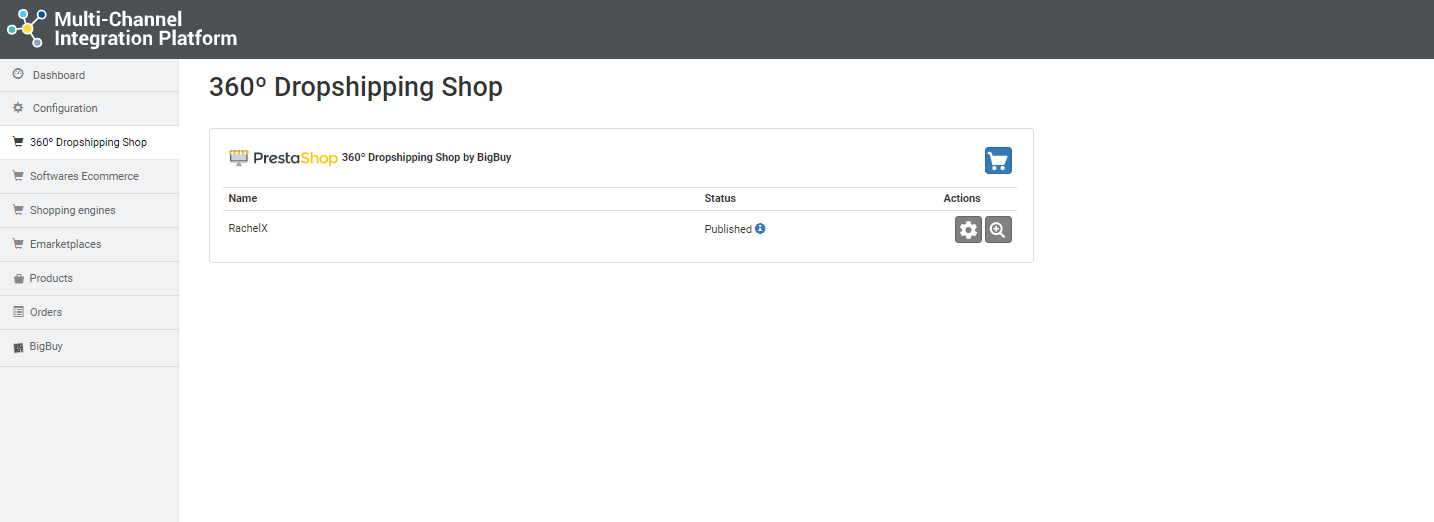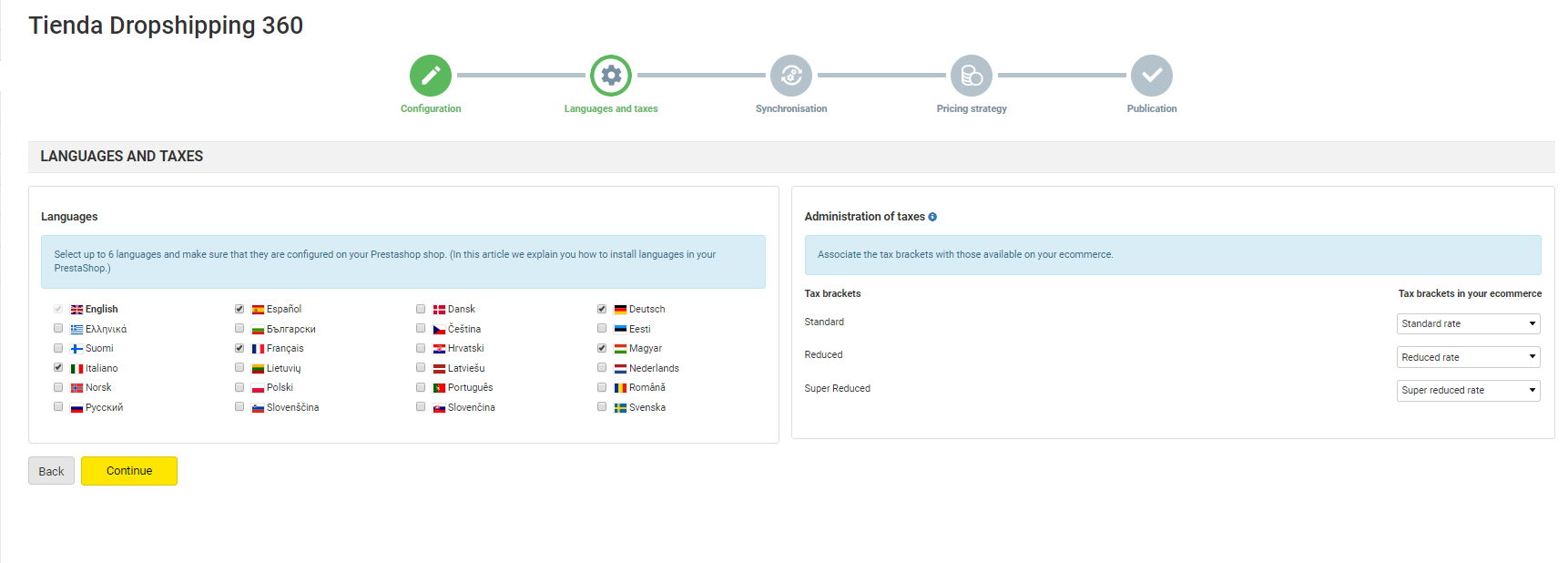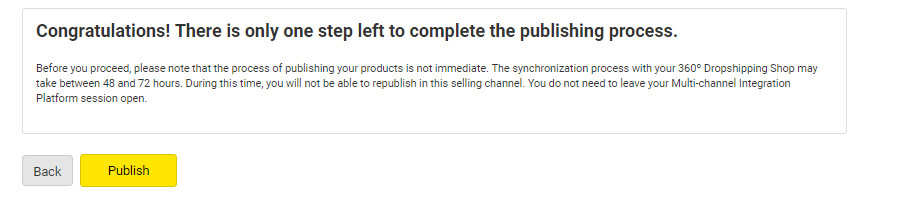Wir bieten einen vollständig konfigurierten und synchronisierten 360° Dropshipping-Store. Dennoch besteht immer die Option, Sprachen, Kategorien, Produkte und Preisregeln zu ändern.
Dies funktioniert wie folgt:
Gehen Sie in die Konfiguration Ihres 360° Dropshipping-Shops auf der Multi-Channel-Integrationsplattform.
Die Option zur Auswahl der Sprache erscheint. Als nächstes verlinken Sie die angezeigten Sprachen mit denen, die Sie im Prestashop verwenden möchten.
Sie müssen auswählen, ob Sie die Produktnamen und Beschreibungen in jeder Sprache sowie die Namen der von BigBuy bereitgestellten Kategorien beibehalten möchten. Wenn Sie alternativ Ihren eigenen Text verwenden möchten, deaktivieren Sie die entsprechenden Kästchen je nach Sprache. Wenn Sie den Kategorienbaum ändern möchten, müssen Sie die zweite Variante wählen, damit Ihre Änderungen nicht von der Multi-Channel-Integrationsplattform aktualisiert werden. Denken Sie daran, dass diese Option nicht aktualisiert wird, wenn BigBuy den Kategorienbaum neu strukturiert und diese Option aktiv ist. Diese Option wird die Kategorieänderungen, die Sie an Ihrem E-Commerce vornehmen, wie z.B. deaktivierte Kategorien, respektieren. Darüber hinaus werden die Kategoriebilder nicht überschrieben. Produktvideos In diesem Abschnitt können Sie den Teil der Produktbeschreibung auswählen, in dem Sie gegebenenfalls Videos hochladen möchten. Sie haben die Möglichkeit, das Video im unteren oder oberen Teil der Produktbeschreibung im Shop anzuzeigen. Wichtig! Beachten Sie, dass die für die Veröffentlichung benötigte Zeit je nach Anzahl der von Ihnen ausgewählten Kategorien und Ihren Serverressourcen variieren kann. Wenn Sie den gesamten Katalog wählen, dauert der Vorgang einige Stunden. Konfigurieren Sie anschließend die Preisstrategie. BigBuy erstellt alle Einzelhandelspreise automatisch (d.h. sie entsprechen dem von BigBuy empfohlenen Einzelhandelspreis). Wenn Sie nicht möchten, dass der von BigBuy empfohlene Einzelhandelspreis angezeigt wird, können Sie Ihre eigenen Preisregeln erstellen. Falls Sie sie deaktiviert lassen, gilt der empfohlene Einzelhandelspreis. Wenn Sie sie aktivieren, können Sie neue Regeln anlegen, indem Sie auf „+“ klicken. Im folgenden Artikel erklären wir Ihnen, wie die Preisregeln funktionieren. Klicken Sie schließlich auf „Veröffentlichen“, damit Prestashop alle von Ihnen konfigurieren Optionen synchronisiert. Anmerkung: Denken Sie daran, dass alle Aufträge aus Ihrem Prestashop und den übrigen Online-Kanälen über die Option „Aufträge“ im Menü links angesehen werden können. 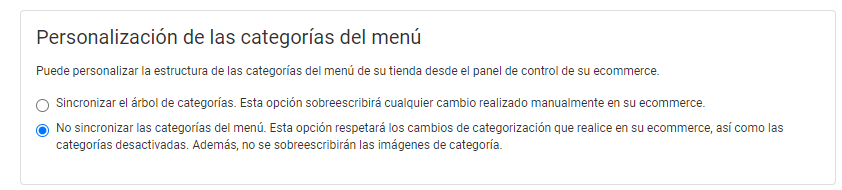




 Kontakt
Kontakt